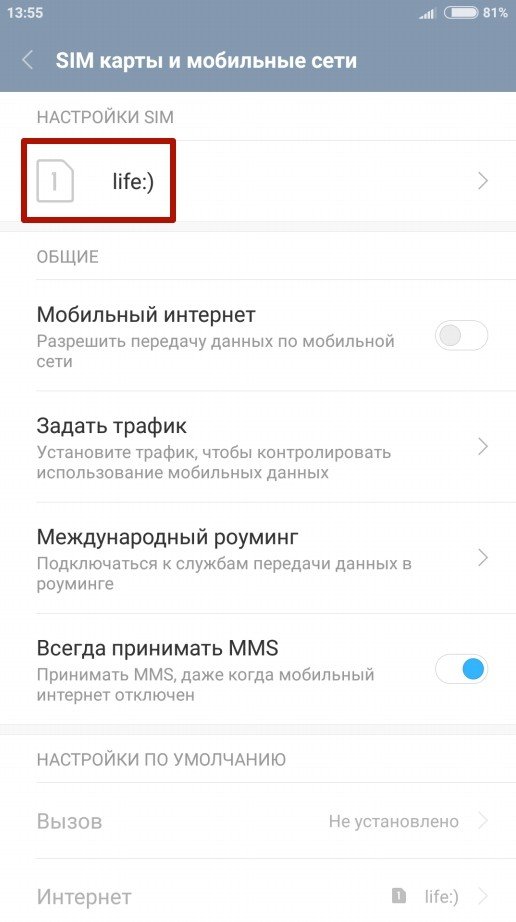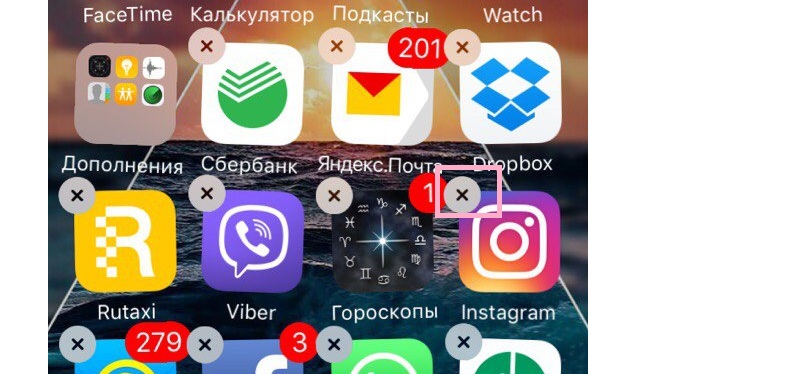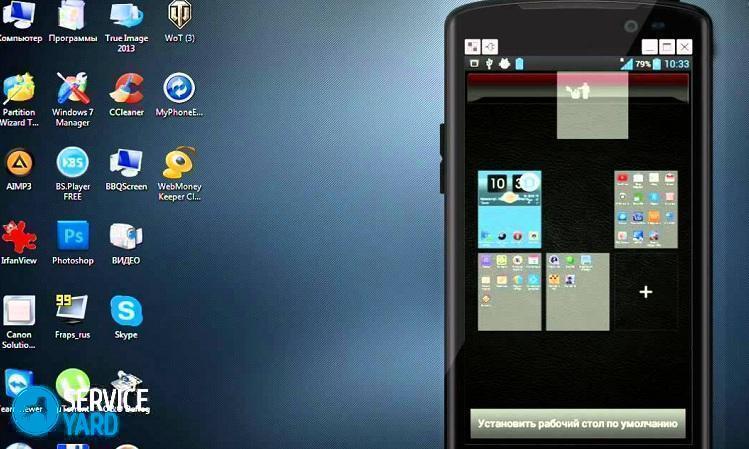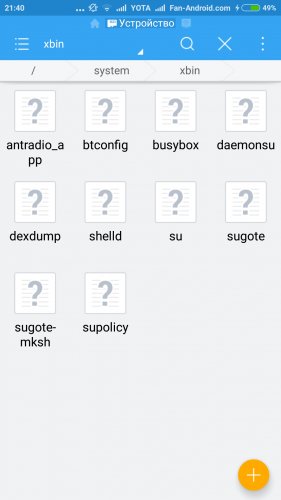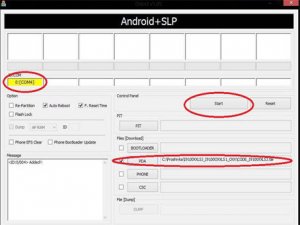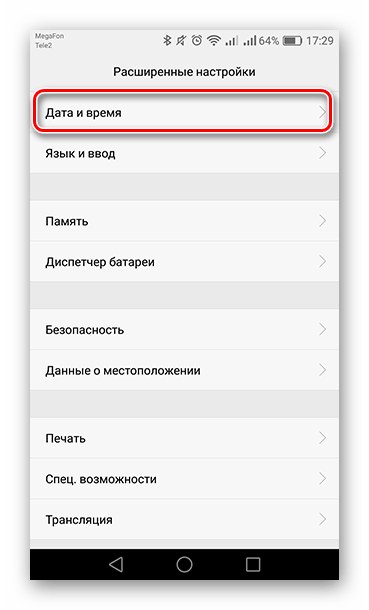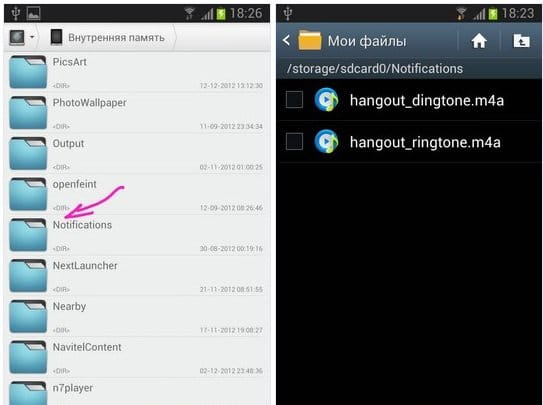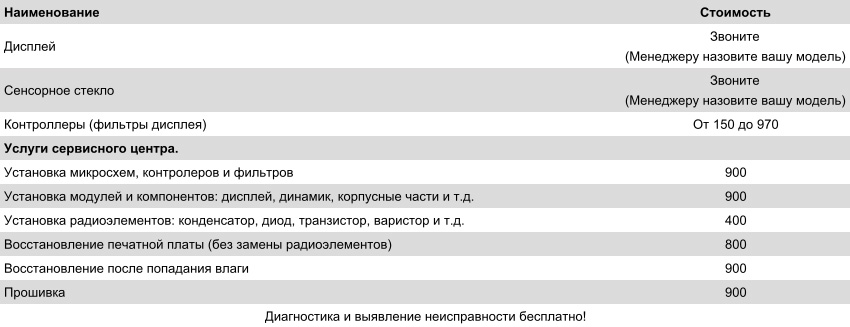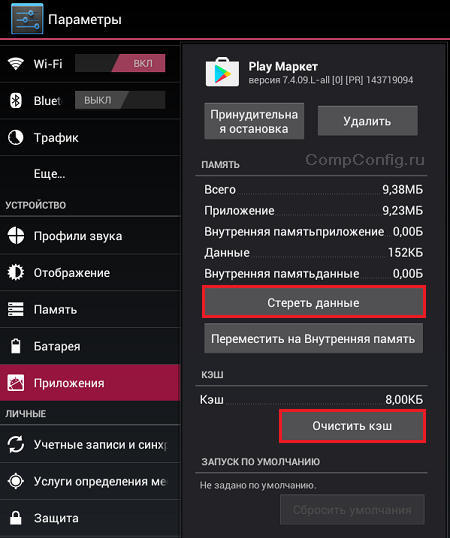Εμφανίζονται συνεχώς οι υπηρεσίες εφαρμογών Το Google Play σταμάτησε. Η εφαρμογή Λογαριασμοί Google είναι απενεργοποιημένη. Το μήνυμα "Η εφαρμογή Samsung Galaxy σταμάτησε"
Κάθε λειτουργικό σύστημα, είτε πρόκειται για κινητή συσκευή είτε για υπολογιστή, έχει το δικό του σύνολο σφαλμάτων και δυσλειτουργιών, το οποίο εκδηλώνεται συχνότερα. Το Android OS δεν αποτελεί εξαίρεση και έχει περισσότερες από δώδεκα από αυτά τα προβλήματα. Ιδιαίτερα έντονες ενοχλήσεις για τους χρήστες οφείλονται σε προβλήματα και σφάλματα που δεν δείχνουν σαφώς την αιτία του φαινομένου, γεγονός που δημιουργεί σοβαρά εμπόδια στη διάγνωσή του.
Η ουσία του προβλήματος
Συχνά με την ενεργό χρήση του smartphone, μπορείτε να παρατηρήσετε την κατάσταση κατά την οποία το τρέχον πρόγραμμα παγώνει και εμφανίζει μια προειδοποίηση: η εφαρμογή σταματά και θα πρέπει να σταματήσει να κάνει κάτι σε αυτήν την περίπτωση;
Αυτό το πρόβλημα είναι εξαιρετικά δυσάρεστο, καθώς μπορεί να συμβεί ανά πάσα στιγμή με ενσωματωμένες εφαρμογές και εφαρμογές τρίτων κατασκευαστών. Όπως δείχνει η πρακτική, τα προβλήματα αυτά παρατηρούνται συχνότερα στους ιδιοκτήτες smartphones της Sony και της Samsung, αλλά μπορούν να συμβούν και σε άλλα μοντέλα συσκευών.
ΣΗΜΑΝΤΙΚΟ! Κατά κανόνα, ένα παρόμοιο πρόβλημα συνδέεται με μια οξεία έλλειψη πόρων στο σύστημα, προκαλώντας την παρακώλυση ενός ή περισσοτέρων εξαρτημάτων στη διαδικασία.
Μεταξύ άλλων, οι αιτίες αυτού του δυσάρεστου φαινομένου περιλαμβάνουν:
- Η παρουσία σφαλμάτων και σφαλμάτων στην τρέχουσα συσκευή υλικολογισμικού.
- Τα αρχεία συστήματος έχουν τροποποιηθεί ή έχουν καταστραφεί.
- Λανθασμένη ρύθμιση της συσκευής.
Είναι αρκετά σπάνιο να συμβαίνει μια κατάσταση όταν τέτοιες αρνητικές εκδηλώσεις προκαλούνται από μια σύγκρουση αιτήσεων.
Μέθοδοι εξάλειψης
Υπάρχουν αρκετές μέθοδοι για την εξάλειψη αυτού του προβλήματος, καθώς οι λόγοι που την προκάλεσαν μπορεί επίσης να είναι διαφορετικοί. Λόγω της πολυπλοκότητας της διάγνωσής τους, συνιστάται να δοκιμάσετε όλους τους τρόπους για να το διορθώσετε εναλλακτικά, προκειμένου να διορθώσετε το πρόβλημα.
ΣΥΜΒΟΥΛΗ! Δεν είναι πάντοτε ότι αυτό το είδος δυσλειτουργίας προκαλείται από δυσλειτουργίες στη συσκευή, καθώς συχνά οι λόγοι τους οφείλονται στα λάθη του προγραμματιστή κατά τη δημιουργία της εφαρμογής.

Για μια αρχή, θα χρειαστεί, η οποία συνεχώς συντρίβει με ένα παρόμοιο λάθος. Αυτό μπορεί να γίνει στην ενότητα Ρυθμίσεις, στην οποία θα πρέπει να επιλέξετε την κατηγορία Εφαρμογές και, στη συνέχεια, την καρτέλα Όλα. Αφού εκκαθαρίσετε την προσωρινή μνήμη, αξίζει να ελέγξετε την απόδοση του προγράμματος. Αν δεν έχει αποκατασταθεί μετά από αυτό το χειρισμό, τότε θα πρέπει να το εγκαταστήσετε ξανά, αφού με υψηλό ποσοστό πιθανότητας θα σας επιτρέψει να αποφύγετε σφάλματα στη λειτουργία του.
Εάν καμία μέθοδος δεν βοήθησε, τότε παραμένει μόνο η εφαρμογή. Στο μενού Ρυθμίσεις, θα πρέπει να επιλέξετε Επαναφορά και Επαναφορά, μετά από το οποίο πατήστε το κατάλληλο κουμπί. Αυτή η μέθοδος είναι η πιο αποτελεσματική, ωστόσο, οδηγεί στην απώλεια όλων των ρυθμίσεων χρήστη.
Οι περισσότεροι ιδιοκτήτες συσκευών Android χρησιμοποιούν τις υπηρεσίες του επίσημου Play Market από τον γίγαντα του Google, ο οποίος, γενικά, δεν προκαλεί έκπληξη. Εδώ, κάθε χρήστης θα μπορεί να βρει οποιοδήποτε περιεχόμενο για να καλύψει τις ανάγκες του, είτε πρόκειται για ειδικά προγράμματα, ταινίες, μουσική ή παιχνίδια. Ωστόσο, οι περιπτώσεις όπου το Google Play Market στο Android δεν είναι σπάνιες.
Τέτοιες αποτυχίες στην υπηρεσία μπορεί να συμβούν για διάφορους λόγους. Τώρα θα εξετάσουμε τι μπορεί να προκληθεί το πρόβλημα και προτείνουμε τους πιο αποτελεσματικούς τρόπους για να το διορθώσουμε.
Στην πραγματικότητα, οι λόγοι που προκαλούν ένα τέτοιο σφάλμα μπορεί να είναι οι πιο ποικίλοι, οι συνηθέστεροι είναι:
- Δεν υπάρχει σύνδεση με και-όχι, που προκαλείται, για παράδειγμα, από την αποτυχία των ρυθμίσεων (smartphone, δρομολογητής κ.λπ.).
- Τα τεχνικά προβλήματα της ίδιας της Play Market είναι αρκετά σπάνια, αλλά δεν αποκλείονται.
- Προβλήματα αρχείου φιλοξενείτο οποίο επεξεργάζεται το σύστημα σε αυτόματη λειτουργία.
- Σύγκρουση μεταξύ οποιασδήποτε εγκατεστημένης εφαρμογής και του Google Play.
- Απώλεια ρυθμίσεων ημερομηνίας / ώρας.
- Άλλο.
Πρώτον, αυτό που πρέπει να κάνετε είναι απλά να ξεκινήσετε ξανά το smartphone σας. Το γεγονός είναι ότι αυτή η απλή διαδικασία μπορεί να αποτελέσει μια αποτελεσματική λύση όχι μόνο με το πρόβλημα που περιγράφεται, αλλά και σε άλλες περιπτώσεις "κρέμονται" από το σύστημα. Εάν η επανεκκίνηση της συσκευής δεν είχε αποτέλεσμα, προχωρήστε.
Επαναφορά ενημερώσεων
Πολύ αποτελεσματική διαδικασία. Οι ενέργειές μας - μεταβείτε στην ενότητα "Ρυθμίσεις":

Ανοίγοντας το " Εφαρμογές"(Μπορεί να είναι" Application Manager "), από τη λίστα που ανοίγει βρίσκουμε Το Google Play, κάντε κλικ στο κουμπί. Στο ανοιχτό παράθυρο, κάντε κλικ στη θέση " Κατάργηση ενημερώσεων"Για να επιστρέψετε το Play-Market στην αρχική του κατάσταση:

Επανεκκινήστε το gadget, προσπαθήστε να συνδεθείτε. Ποιος είναι ο λόγος της χαράς; Στη συνέχεια, συνεχίζουμε.
Επαναφορά ρυθμίσεων και διαγραφή της προσωρινής μνήμης
Και πάλι, μέσω των βασικών ρυθμίσεων, μεταβείτε στην επιλογή " Εφαρμογές", Βρίσκουμε" Το Google Play"Άνοιγμα. Πρώτον, "πατήστε" στο " Διαγραφή δεδομένων", Στη συνέχεια" Διαγραφή της προσωρινής μνήμης»:

Επανεκκινήστε, δοκιμάστε να μεταβείτε στο Google Play. Εάν η ερώτηση "γιατί η αγορά του παιχνιδιού δεν ανοίγει" εξακολουθεί να είναι συναφής, συνεχίστε "χορεύοντας με ένα ντάμπι".
Διόρθωση των υπηρεσιών δεδομένων GP
Όπως και στο τρίτο βήμα, από τις "Ρυθμίσεις" πηγαίνετε στο " Εφαρμογές", Βρίσκουμε" Υπηρεσίες Google Play, Διαγραφή δεδομένων και εκκαθάριση της προσωρινής μνήμης:

Εκκαθάριση δεδομένων και προσωρινή μνήμη πλαισίου υπηρεσιών Google
Πηγαίνουμε στην πεπατημένη διαδρομή " Ρυθμίσεις» → « Εφαρμογές". Στην καρτέλα " Όλα τα"Βρείτε και ανοίξτε" Το πλαίσιο υπηρεσιών Google". Διαγράφουμε τα δεδομένα και καθαρίζουμε την προσωρινή μνήμη:

Έλεγχος της απόδοσης των λογαριασμών Google
Είναι πολύ πιθανό ότι για κάποιο λόγο η λειτουργία αυτή αποδείχθηκε ότι ήταν απενεργοποιημένη, πράγμα που ήταν ο λόγος που η αγορά παιχνιδιών δεν λειτουργεί για το Android. Για να διορθώσετε την κατάσταση είναι απλή. Από τις ρυθμίσεις στο στοιχείο " Εφαρμογές"Πρέπει να ανοίξουμε την καρτέλα" Όλα τα", Επιλέξτε" Λογαριασμοί Google"Και, αν αυτή η εφαρμογή είναι πραγματικά απενεργοποιημένη, τότε συνδέουμε, και κατά μήκος του δρόμου (εάν είναι απαραίτητο) καθαρίζουμε την κρυφή μνήμη:

Διαχείριση εντοπισμού σφαλμάτων
Η απενεργοποίηση του διαχειριστή λήψεων μπορεί επίσης να είναι ένα πιθανό πρόβλημα, επομένως θα το εξαιρέσουμε. Εφαρμογές", Σύρετε αριστερά πηγαίνετε στο" Όλα τα"Και ανοίξτε" Download Manager". Εάν είναι απαραίτητο, ενεργοποιήστε και αν εντοπιστεί η παρουσία μνήμης cache, τότε διαγράψτε επίσης:

Διαγραφή και επαναφορά ενός Λογαριασμού Google
Ένας άλλος αποτελεσματικός τρόπος με τον οποίο δόθηκαν λεπτομερείς οδηγίες στην ιστοσελίδα μας "". Μετά την περιγραφόμενη διαδικασία εξόδου.
Εξαλείψτε τη σύγκρουση εφαρμογών
Όπως αναφέρθηκε παραπάνω, υπάρχουν εφαρμογές που μπορούν να εμποδίσουν το έργο του Google Play. Ένα τέτοιο πρόγραμμα είναι η Ελευθερία. Οι προχωρημένοι παίκτες καταλαβαίνουν πιθανώς τι εννοούν. Το γεγονός είναι ότι η "Ελευθερία" σας επιτρέπει να παρακάμψετε τον έλεγχο της άδειας της Αγοράς για να λάβετε δωρεάν όλα τα είδη καλαθοσφαίρισης σε παιχνίδια (κέρματα, κρύσταλλα, επεκτάσεις κλπ.) Για τα οποία ο χρήστης μπορεί να πληρώσει με μια πλαστή κάρτα:

Η ακατάλληλη χρήση της εφαρμογής ή η ακατάλληλη διαγραφή της είναι ένας από τους πιο συνηθισμένους λόγους άρνησης της αγοράς του Google Play λόγω αλλαγών στο αρχείο " φιλοξενεί". Για να εργαστείτε με την εφαρμογή (εγκατάσταση και απεγκατάσταση). Διαβάστε περισσότερα σχετικά με τον τρόπο επίλυσης της κατάστασης, μπορείτε να δείτε σε ένα ειδικό βίντεο:
Καθαρισμός του αρχείου hosts
Σε αυτό το σημείο αξίζει να μείνει πιο λεπτομερώς. Το γεγονός είναι ότι πιθανώς δεν έχετε εγκαταστήσει την εφαρμογή Ελευθερία (βλ. Παραπάνω) και το πρόβλημα με το αρχείο μπορεί να είναι για σας, και εδώ γιατί. Στο αρχείο hosts, το σύστημα Android (καθώς και τα Windows) αποθηκεύει τη βάση των ιστότοπων, καθώς και τις διευθύνσεις IP τους. Και κάθε φορά, ανοίγοντας έναν συγκεκριμένο ιστότοπο, το σύστημα θα έχει πρόσβαση στο αρχείο "hosts", και μόνο μετά από αυτό στον διακομιστή DNS. Δηλαδή, στην ουσία, είναι κατ 'αρχήν ένα πρωτόγονο φίλτρο (firewall), οι οικοδεσπότες μπορούν, για λόγους ασφαλείας, να αποκλείουν την πρόσβαση σε σχεδόν οποιοδήποτε ιστότοπο, συμπεριλαμβανομένου του Google Play.
Τότε είναι απαραίτητο να το επεξεργαστείτε. Γι 'αυτό, θα χρειαστούμε έναν διαχειριστή αρχείων, για παράδειγμα, και (δεδομένου ότι θα ασχοληθούμε με ένα αρχείο συστήματος).
Εκτελέστε το ROOT Explorer, βρείτε τον φάκελο συστήματος:

Έχει ένα φάκελο κ.λπ., πηγαίνουμε σε αυτό και θέτουμε τα δικαιώματα R / W (Read / Write) κάνοντας κλικ στο κατάλληλο κουμπί στην επάνω δεξιά γωνία:

Κατόπιν αιτήματος του συστήματος δικαιωμάτων υπερήχων, παρέχουμε:

Τώρα ανοίξτε φιλοξενεί και προχωρήστε στην επεξεργασία του. Σε αυτό, από προεπιλογή, θα πρέπει να υπάρχει μόνο μία γραμμή - 127.0.0.1 localhost. Εάν βλέπετε δύο ή περισσότερες γραμμές, αυτό σημαίνει ότι άλλα προγράμματα έχουν κάνει τις αλλαγές τους, οπότε διαγράψαμε όλα όσα είναι περιττά χωρίς λύπη:

Διόρθωση παραμέτρων ημερομηνίας και ώρας
Σε περίπτωση αποτυχίας στη θέση αυτή (η οποία θα μπορούσε επίσης να εμποδίσει την πρόσβαση στην αγορά παιχνιδιών), τότε:
- Ανοίγοντας το " Ρυθμίσεις»
- Στο κεφάλαιο " Σύστημα"Βρείτε το στοιχείο" Ημερομηνία και ώρα"Άνοιγμα.
- Καταχωρίστε τα σωστά δεδομένα, αποθηκεύστε τις αλλαγές.
Επαναφορά ρυθμίσεων Android (ή Hard Reset)
Αυτός είναι ο τελευταίος, όπως λέγεται, δοκιμαστικός πυροβολισμός από το οπλοστάσιό μας, αν είστε πεπεισμένοι ότι δεν υπάρχουν προβλήματα με τη σύνδεση στο Διαδίκτυο και όλες οι περιγραφόμενες μέθοδοι δεν έφεραν το αναμενόμενο αποτέλεσμα (το οποίο αμφιβάλλω πάρα πολύ). Τι πρέπει να κάνουμε:
- Πηγαίνετε στο " Ρυθμίσεις"Και ανοίξτε" Επαναφορά και επαναφορά"Χωρίς να ξεχνάτε να κάνετε backup.
- Επιλέξτε στοιχείο " Επαναφορά ρυθμίσεων».
- "Πατήστε" στο πεδίο " Επαναφορά ρυθμίσεων τηλεφώνου».
- Εν κατακλείδι, κάντε κλικ στην επιλογή " Διαγράψτε όλα».
Αυτή η διαδικασία θα διαγράψει όλα τα δεδομένα στην εσωτερική αποθήκευση της συσκευής, αφήνοντας άθικτες τις πληροφορίες στην κάρτα μνήμης.
Ίσως αυτό είναι όλο που θέλαμε να μιλήσουμε. Ίσως να είχατε μια επιτυχημένη εμπειρία επίλυσης προβλημάτων που δεν περιγράφεται στο άρθρο · θα σας είμαστε ευγνώμονες εάν το μοιραστείτε με τους αναγνώστες μας. Καλή τύχη!
Το ερώτημα «γιατί η αγορά του παιχνιδιού δεν λειτουργεί;» Είναι οικεία σε πολλούς χρήστες αυτής της υπηρεσίας.
Μερικές φορές η αιτία αποτυχιών είναι διάφορα τεχνικά προβλήματα ή αποτυχίες στη συσκευή από την οποία προσπαθείτε να την χρησιμοποιήσετε.
Υπάρχουν πολλές απαντήσεις σε αυτό το ερώτημα - καθώς και οι αιτίες του προβλήματος. Εξετάστε τα πιο βασικά προβλήματα και τρόπους με τους οποίους μπορείτε να βρείτε μια λύση.
Το Market Play δεν λειτουργεί. Τι να κάνετε
Μέθοδος 1. Επανεκκινήστε το Android
Εάν έχετε μια ερώτηση, γιατί η αγορά των παιχνιδιών δεν λειτουργεί στο Android, ξεκινήστε πρώτα την επανεκκίνηση της συσκευής.
Ίσως το σύστημα απλώς "έκλεισε" ότι οι χρήστες συχνά συναντούν Android .
Και το πιο εκπληκτικό είναι ότι αυτή η ενέργεια θα σας βοηθήσει να βρείτε λύσεις στο Google Play, αλλά και με τα σφάλματα άλλων υπηρεσιών.
Εάν, ωστόσο, μετά την επανεκκίνηση δεν συνέβη το θαύμα, δοκιμάστε άλλη επιλογή για να διορθώσετε το πρόβλημα.
Μέθοδος 2: Επαναφορά της αγοράς Google Play
Στις περισσότερες περιπτώσεις, όταν παρουσιαστεί κάποιο πρόβλημα, γιατί η αγορά του παιχνιδιού δεν λειτουργεί, βοηθά στην επαναφορά των ρυθμίσεων της εφαρμογής.
Για να καταργήσετε όλες τις περιττές πληροφορίες, πρέπει να εκτελέσετε τα παρακάτω βήματα:
- μεταβείτε στο μενού ρυθμίσεων της συσκευής σας.
- στο μενού, επιλέξτε την ενότητα με το όνομα "Εφαρμογές" ή "Διαχείριση εφαρμογών".
- σε αυτό το στοιχείο μενού, επιλέξτε;
- όταν ανοίξει το παράθυρο ελέγχου, κάντε κλικ στο κουμπί "Διαγραφή κρυφής μνήμης". Σε παλαιότερες εκδόσεις του Android, μπορεί να ονομαστεί "Διαγραφή δεδομένων".


Τώρα πρέπει να επιλέξετε όλα τα στοιχεία που θέλετε να συγχρονίσετε. Συχνά δημιουργούν αντίγραφα ασφαλείας των "Επαφών" και των προσωπικών πληροφοριών που είναι αποθηκευμένα στη συσκευή.
Απλά κάντε κλικ στην ενότητα που χρειάζεστε.
Εάν πιστεύετε ότι οι πληροφορίες που υπάρχουν στο τηλέφωνο ή το tablet είναι σημαντικές, κάντε κλικ στο κουμπί "Επιλογές" και επιλέξτε "συγχρονισμός" εκεί, αυτό θα σας βοηθήσει να δημιουργήσετε αντίγραφα ασφαλείας όλων των εφαρμογών ταυτόχρονα.

Στη συνέχεια, αφαιρέστε εύκολα το δικό σας Λογαριασμός Google. Όταν την εισάγετε ξανά, η συσκευή σίγουρα θα προσφέρει την επαναφορά των δεδομένων από ένα αντίγραφο ασφαλείας.
Επιστρέφοντας στα προβλήματα της λίστας αναπαραγωγής της αγοράς - μετά την ολοκλήρωση του συγχρονισμού, επιστρέψτε ξανά στο προηγούμενο μενού και, αντί του "συγχρονισμού", επιλέξτε "διαγραφή".
Επιβεβαιώστε τη δράση. επανεκκινήστε τη συσκευή και συνδεθείτε ξανά.
Η διαγραφή και αποκατάσταση ενός λογαριασμού θα βοηθήσει σε προβλήματα που σχετίζονται με τη λειτουργία των εφαρμογών Google.
Εάν η αγορά παιχνιδιών εξακολουθεί να μην είναι ευχαριστημένη με καλή δουλειά, δοκιμάστε το επόμενο στοιχείο.
Σήμερα, οι εφαρμογές Google μας βοηθούν με μια ποικιλία εργασιών. Σε οποιαδήποτε δύσκολη κατάσταση, ζητούμε βοήθεια από την Google και λάβετε μια λύση. Αλλά συμβαίνει επίσης ότι χρειάζεστε επειγόντως κάτι στην εφαρμογή Google και ξαφνικά εμφανίζεται ένα αναδυόμενο παράθυρο με την επιγραφή: "". Και πρέπει επίσης να σταματήσετε στο μέσο του δρόμου. Αυτό είναι πολύ ενοχλητικό, διότι δεν έχετε λάβει την επιθυμητή απόφαση και εκείνη τη στιγμή ήσασταν εντελώς αβοήθητος.
Αλλά μην εγκαταλείπετε: θα σας δώσουμε κάποιες απλές επιλογές που θα σας βοηθήσουν να λύσετε εύκολα το πρόβλημά σας αν αντιμετωπίσετε αυτό το σφάλμα. Διδάξτε και πώς να ξεφύγετε από την κατάσταση, αν η Αναζήτηση Google δεν σταμάτησε στην εφαρμογή Google, αλλά σε οποιαδήποτε άλλη εφαρμογή. Έχουμε επίσης μια απλή λύση για καταστάσεις όπως ανίχνευση επικαλύψεων οθόνης, διακοπή των υπηρεσιών Google Play και πολλά άλλα σφάλματα για συσκευές Android.
Υπάρχουν διάφοροι λόγοι για τους οποίους μια εφαρμογή Google μπορεί να σταματήσει τη δουλειά της. Η εφαρμογή Google που χρησιμοποιείτε ενδέχεται να μην είναι ενημερωμένη ή μπορεί να υπάρχει κάποιο άλλο πρόβλημα στην εφαρμογή Google Play. Το πρόβλημα μπορεί να προκληθεί από την έλλειψη ελεύθερου χώρου στη συσκευή σας με κάτι άλλο. Αυτή τη στιγμή έχουμε 3 λύσεις, εκ των οποίων τουλάχιστον ένα θα βοηθήσει στη διόρθωση αυτού του σφάλματος.
Λύση 1: Ενημερώστε την εφαρμογή Google στην πιο πρόσφατη έκδοση.
Το σφάλμα διακοπής της Εφαρμογής Google μπορεί να έχει διάφορες αιτίες και ένα από αυτά σχετίζεται με την παλιά έκδοση της εφαρμογής Google Play που είναι εγκατεστημένη στη συσκευή σας Android. Επομένως, πρέπει να ενημερώσετε την εφαρμογή Google στις πιο πρόσφατες εκδόσεις για να διορθώσετε αυτό το πρόβλημα.
Τρόπος ενημέρωσης των υπηρεσιών Google Play στην τελευταία έκδοση:
Αν στις ρυθμίσεις της συσκευής αποθηκεύσατε την αυτόματη ενημέρωση του Play Market, τότε η εφαρμογή Google πρέπει να ενημερωθεί αυτόματα στην πιο πρόσφατη έκδοση. Ωστόσο, λόγω χαμηλής συνδεσιμότητας, οι υπηρεσίες ενδέχεται να μην ενημερώνονται. Μπορείτε να ενημερώσετε την εφαρμογή google στην πιο πρόσφατη έκδοση σε αυτόν τον σύνδεσμο.
Λύση 2: Εκκαθάριση της προσωρινής μνήμης εφαρμογών Google
Κάθε φορά που αναζητάτε κάτι στην εφαρμογή Google, ορισμένα δεδομένα, αποτελέσματα αναζήτησης και ερωτήματα αναζήτησης αποθηκεύονται ως προσωρινή μνήμη στη συσκευή σας. Οι εφαρμογές Google ενδέχεται να καταρρεύσουν λόγω της προσωρινής μνήμης. Μπορείτε να δοκιμάσετε να διαγράψετε την προσωρινή μνήμη και να δείτε εάν αυτό διορθώνει το πρόβλημα.Για να καταργήσετε την προσωρινή μνήμη εφαρμογών Google, εκτελέστε επόμενα βήματα:

Η εκκαθάριση της προσωρινής μνήμης μπορεί να διορθώσει το σφάλμα στην εφαρμογή Google. Μπορείτε να διαγράψετε ακόμη και την προσωρινή μνήμη όλων των εφαρμογών με τον ίδιο τρόπο.
Λύση 3: Εκκαθάριση όλων των δεδομένων της εφαρμογής Google:
Μπορεί να υπάρχουν αρκετοί λόγοι για τους οποίους η εφαρμογή Google έχει σταματήσει και μια δυσλειτουργία μπορεί να σχετίζεται με δεδομένα εφαρμογών της Google. Επομένως, ως εναλλακτική λύση, μπορείτε να προσπαθήσετε να διαγράψετε όλα τα δεδομένα από την εφαρμογή Google. Η απόρριψη των δεδομένων της εφαρμογής Google δεν θα διαγράψει τα εσωτερικά δεδομένα της συσκευής σας, αλλά θα διαγράψει απλώς το αποτέλεσμα των αποθηκευμένων ερωτημάτων αναζήτησης που εκτελέσατε στην εφαρμογή Google.Για να διαγράψετε τα δεδομένα της εφαρμογής Google, εκτελέστε επόμενα βήματα:

Ελπίζουμε ότι τουλάχιστον μία από τις τρεις λύσεις που προτείνονται εδώ θα σας βοηθήσει να αντιμετωπίσετε το πρόβλημα " Η εφαρμογή Google σταμάτησε". Αν έχετε εφαρμόσει κάποια άλλη λύση και λειτούργησε, μοιραστείτε τα με τα σχόλια στο υλικό. Η εμπειρία σας μπορεί να βοηθήσει άλλους χρήστες.
Το πρόβλημα της μη λειτουργίας του Play Store (στο Google Play σήμερα) είναι μάλλον δυσάρεστο και χιλιάδες ιδιοκτήτες συσκευών Android το αντιμετωπίζουν καθημερινά. Εάν αυτό το πρόβλημα και δεν αποφεύγονται, τότε σε αυτό το υλικό μπορείτε να μάθετε λίγη γνώση και να φέρετε γρήγορα το smartphone ή το tablet σας.
Διάφορα σφάλματα και αποτυχίες, λόγω των οποίων το κατάστημα Google Play μπορεί να μην λειτουργούν, οφείλονται σε διάφορους λόγους, έχοντας μελετήσει προσεκτικά ότι μπορείτε γρήγορα να λύσετε το πρόβλημά σας και να κάνετε τα πάντα για να μην συναντήσετε ξανά στο μέλλον.
Γιατί δεν λειτουργεί το Market Play για εσάς; Κύριοι λόγοι
Ας εξετάσουμε λεπτομερέστερα τους λόγους:
- Η υπηρεσία δεν λειτουργεί πραγματικά. Αυτή η περίπτωση είναι ένα πολύ σπάνιο περιστατικό. Αλλά αν συμβαίνει αυτό, απλά πρέπει να περιμένετε μέχρι να συνεχιστεί η δουλειά του.
- Η ημερομηνία και η ώρα χάνονται στη συσκευή. Κατά κανόνα, αυτός ο λόγος στις περισσότερες περιπτώσεις προκαλεί σφάλμα με την ειδοποίηση "καμία σύνδεση".
- Υπάρχουν προβλήματα με το δίκτυο. Βεβαιωθείτε ότι λειτουργεί το διαδίκτυο και ότι η σύνδεση έχει εγκατασταθεί σωστά. Εάν χρησιμοποιείτε το κινητό Διαδίκτυο, σας συμβουλεύουμε να μας κοιτάξετε.
- Πρόγραμμα ελευθερίας. Αποτρέπει πάντα την πρόσβαση στις υπηρεσίες Google.
- Το αρχείο του κεντρικού υπολογιστή έχει αλλάξει. Ως αποτέλεσμα της εγκατάστασης και της χρήσης ορισμένων εφαρμογών, όπως η προαναφερθείσα ελευθερία, ορισμένες αλλαγές συμβαίνουν στην ενότητα του συστήματος Android, ιδίως στο αρχείο hosts. Σε αυτή την περίπτωση, ο χρήστης πρέπει να κάνει μια μικρή επεξεργασία του αρχείου, επιστρέφοντάς την στην αρχική του κατάσταση. Πώς να το κάνετε αυτό, εξετάστε παρακάτω σε αυτό το άρθρο, το οποίο περιγράφει τον τρόπο επίλυσης αυτού του προβλήματος.
Τρόποι επαναφοράς της αγοράς Play
Εξετάστε τους τρόπους επίλυσης του προβλήματος, ανάλογα με τους λόγους. Εάν γνωρίζετε την αιτία του προβλήματος, μπορείτε να επιλέξετε αμέσως μια λύση από την παρακάτω λίστα. Εάν όχι, θα πρέπει να δοκιμάσετε όλους τους τρόπους.
- Επανεκκινήστε τη συσκευή. Μια τέτοια απλή ενέργεια βοηθά στο 50% περίπου των περιπτώσεων. Παρεμπιπτόντως, συνιστούμε την επανεκκίνηση του συστήματος σε περίπτωση που προκύψουν σφάλματα κατά τη λειτουργία οποιουδήποτε άλλου προγράμματος.
- Βεβαιωθείτε ότι το λογισμικό Λογαριασμών Google είναι ενεργοποιημένο. Αυτό μπορεί να γίνει με τη μετάβαση στο μενού "Ρυθμίσεις", στη συνέχεια στην ενότητα "Εφαρμογές" και στη συνέχεια στην επιλογή της καρτέλας "Όλες". Πηγαίνετε κάτω στο κάτω μέρος όπου βρίσκονται τα προγράμματα με ειδικές ανάγκες. Αν βρείτε τους "Λογαριασμούς Google" εδώ, απλά επιλέξτε και ενεργοποιήστε και όλα θα πρέπει να λειτουργούν. Διαφορετικά, διαβάστε άλλους τρόπους.
- Επαναφέρετε το Google Play Market και τις υπηρεσίες Google Play. Για να κάνετε αυτή την απλή λειτουργία, πρέπει να μεταβείτε στο μενού ρυθμίσεων και να επιλέξετε την ενότητα που είναι υπεύθυνη για τη διαχείριση των εφαρμογών. Στη συνέχεια, βρείτε αυτές τις εφαρμογές στη λίστα και εφαρμόστε "Διαγραφή δεδομένων" και "Εκκαθάριση προσωρινής μνήμης" σε καθένα από αυτά. Επίσης ξεχωριστά για το Google Play Market, πρέπει να εφαρμόσετε την επιλογή "Διαγραφή ενημερώσεων".
- Επανεγκαταστήστε το Google Play. Καταρχάς, καταργήστε την εγκατεστημένη έκδοση του Google Play (σε παλαιότερες εκδόσεις του Android, αυτό είναι το Play Store) και, στη συνέχεια, κάντε λήψη της τελευταίας έκδοσης που είναι επί του παρόντος σχετική. Εγκαταστήστε το πρόγραμμα και κάντε επανεκκίνηση της συσκευής.
- Βεβαιωθείτε ότι το σύστημα έχει ρυθμιστεί στη σωστή ώρα. Υπάρχουν περιπτώσεις στις οποίες χάνονται η ημερομηνία και η ώρα. Ως αποτέλεσμα, αφού προσπαθήσουν να ανοίξουν ένα κατάστημα, οι χρήστες συχνά βλέπουν το σφάλμα "καμία σύνδεση". Για να λύσετε το πρόβλημα, μεταβείτε στο μενού "Ρυθμίσεις", στη συνέχεια - "Ημερομηνία και ώρα" και ορίστε την πραγματική ώρα, την ημερομηνία και τη ζώνη ώρας σας.
- Ελέγξτε τη διαθεσιμότητα της σύνδεσης στο Internet. Βεβαιωθείτε ότι το Διαδίκτυο είναι ενεργοποιημένο και λειτουργεί στη συσκευή σας. Ανοίξτε ένα πρόγραμμα περιήγησης και προσπαθήστε να μεταβείτε σε οποιαδήποτε τοποθεσία.
- Ρυθμίστε σωστά τους κεντρικούς υπολογιστές. Πολλοί από εμάς χρησιμοποιούν προγράμματα που κάνουν ήσυχα κάποιες αλλαγές στο αρχείο hosts του συστήματος. Ένα από τα πιο κοινά προγράμματα είναι η Freedom, με την οποία μπορείτε να κάνετε δωρεάν αγορές στο παιχνίδι χρησιμοποιώντας τα λεγόμενα "ψεύτικα δεδομένα". Εάν χρησιμοποιείτε αυτό το βοηθητικό πρόγραμμα ή κάτι παρόμοιο, πρέπει πρώτα να σταματήσετε τη λειτουργία του μεταβαίνοντας στο "Ρυθμίσεις" -\u003e "Εφαρμογές", στη συνέχεια βρείτε το πρόγραμμα που χρειάζεστε και κάντε κλικ σε αυτό. Τώρα επιλέξτε "Διακοπή". Στη συνέχεια, αφαιρέστε εντελώς.
Για να επεξεργαστείτε το αρχείο hosts, πρέπει να έχετε δικαιώματα root. Σας συνιστούμε να χρησιμοποιήσετε το διαχειριστή αρχείων για αναζήτηση και επεξεργασία. Root Explorer ή ES Explorer.
Έχει περίπου το ακόλουθο περιεχόμενο:

Θα πρέπει να είναι έτσι:
Όλοι οι κάδοι που δημιουργούνται αυτόματα σε αυτό το αρχείο πρέπει να καταργηθούν. Για να το κάνετε αυτό, ακολουθήστε τις οδηγίες (για παράδειγμα, ES Explorer):- Ξεκινήστε το διαχειριστή αρχείων και μεταβείτε στη ρίζα του συστήματος (επάνω επίπεδο) πιέζοντας το πλήκτρο "/" στην κορυφή του παραθύρου της εφαρμογής.

- Βρείτε και ανοίξτε ένα φάκελο που ονομάζεται "κλπ".
- Σε αυτόν τον φάκελο υπάρχει το αρχείο που χρειαζόμαστε φιλοξενεί. Ανοίξτε το ως κείμενο και διαγράψτε όλα τα περιττά. Στη συνέχεια, αποθηκεύστε και βεβαιωθείτε ότι τώρα υπάρχει μόνο μία γραμμή αριστερά με το κείμενο 127.0.0.1 localhost.
Μετά από αυτήν τη διαδικασία, δοκιμάστε εάν το Play Store δεν λειτουργεί.
- Επαναφορά στις εργοστασιακές ρυθμίσεις. Συνιστούμε τη χρήση αυτής της μεθόδου μόνο ως έσχατη λύση, όταν καμία άλλη ενέργεια δεν οδηγεί στο επιθυμητό αποτέλεσμα. Το γεγονός είναι ότι ως αποτέλεσμα αυτής της διαδικασίας, όλες οι πληροφορίες διαγράφονται από την εσωτερική μνήμη της συσκευής και θα ήταν καλό να έχουμε ένα αντίγραφο ασφαλείας για να επαναλάβουμε τα δεδομένα σας.

Για να εκτελέσετε μια επαναφορά, μεταβείτε στην επιλογή "Ρυθμίσεις" και επιλέξτε το στοιχείο "Επαναφορά και επαναφορά" και το στοιχείο "Επαναφορά δεδομένων" σε αυτό (σε παλιότερες εκδόσεις Android: "Απόρρητο" -\u003e "Επαναφορά δεδομένων").
Το Store Play Market είναι μια πολύ ισχυρή υπηρεσία εφαρμογών και άλλου περιεχομένου για την κινητή πλατφόρμα Android, η οποία προβάλλεται από την Google. Εάν δεν λειτουργεί με το smartphone ή το tablet σας, πιθανότατα έχετε βιώσει κάποιο από τα παραπάνω προβλήματα, αφού εκατοντάδες ειδικοί είναι υπεύθυνοι για την τεχνική κατάσταση αυτής της υπηρεσίας.
Εάν δεν λειτουργεί τίποτα ή ίσως γνωρίζετε άλλους τρόπους επίλυσης αυτού του προβλήματος, παρακαλούμε επικοινωνήστε παρακάτω στα σχόλια, βοηθώντας άλλους χρήστες.